A Windows Lemez törölésének minden, amit tudnod kell

- 2756
- 151
- Major Gergely
Ha bármelyik ismerős számítógépes tudósról kérdezi, hogyan lehet felgyorsítani a számítógépet, akkor az egyik olyan pontot, amelyet valószínűleg megemlítenek - a lemezek törlése. Ezt fogok írni róla ma mindent, amit tudok.
Különösen arról fogunk beszélni, hogy mi a szennyeződés, és hogy szükség van -e arra, hogy a modern Windows 7 és a Windows 8 operációs rendszereken manuálisan végezzük el, hogy szükség van -e az SSD megsértésére, mely programokat lehet használni (és hogy ezeknek a programoknak van -e szükségük) és hogyan lehet megsérteni további programok nélkül a Windows -ban, ideértve a parancssor használatát is.
Mi a fragmentáció és a szennyeződés
Sok Windows -felhasználó, mindkettő tapasztalt és nem túl, úgy gondolja, hogy a merevlemez vagy a rajta lévő szakaszok rendszeres töredése felgyorsítja a számítógép működését. Azonban nem mindenki tudja, mi az.
Röviden: bizonyos számú ágazat található a merevlemezen, amelyek mindegyike tartalmaz egy „darab” adatokat. A fájlokat, különösen azokat, amelyek nagy méretűek, egyszerre több ágazatban tárolódnak. Például, számos ilyen fájl található a számítógépen, mindegyik bizonyos számú ágazatot foglal el. Ha módosítja ezeket a fájlokat oly módon, hogy a mérete (például ez ismét) növekszik, a fájlrendszer megpróbál új adatokat menteni a közelben (fizikai értelemben - t.E. a szomszédos ágazatokban merevlemezen), eredeti adatokkal. Sajnos, ha a folyamatos szabad hely nem elég, a fájlt különálló részekre osztják, amelyeket a merevlemez különböző részein tárolnak. Mindez észrevétlenül történik az Ön számára. A jövőben, amikor meg kell számolnia ezt a fájlt, a merevlemez vezetője különféle pozíciókban mozog, és a HDD -n fájlokat keresi - mindez lelassítja a munkát, és fragmentációnak hívják.

A szennyeződés olyan folyamat, amelynek során a fájlok részeit úgy mozgatják, hogy csökkentsék a fragmentációt, és az egyes fájlok minden részét a szomszédos területeken találták meg, T egy merevlemezen, t.E. folyamatosan.
Most lépjünk tovább azon a kérdéshez, hogy mikor van szükség a szennyeződésre, és ha kézi, akkor ez túlzott cselekvés.
Ha Windows és SSD Solid -State lemez használja
Feltéve, hogy az SSD -t használja a Windows számítógépes számítógépen - nem kell a lemezek szennyeződését használnia, hogy elkerülje a szilárd állapotú meghajtó gyors kopását. Az SSD -szennyeződés szintén nem befolyásolja a munka sebességét. A Windows 7 és a Windows 8 letiltja az SSD lemezek törpenálódását (ez az automatikus törlést jelent, amely az alábbiakban lesz). Ha van Windows XP és SSD, akkor mindenekelőtt azt javasolhatja, hogy frissítse az operációs rendszert, és így vagy úgy, ne futtasson manuálisan a szennyeződést. További információ: Olyan dolgok, amelyeket nem kell az SSD -vel elvégezni.
Ha van Windows 7, 8 vagy 8.1
A Microsoft operációs rendszerek legutóbbi verzióiban - Windows 7, Windows 8 és Windows 8.1, A merevlemez törölése automatikusan elindul. A Windows 8 és 8 -ban.1 önkényes időben, számítógépes leállás alatt fordul elő. A Windows 7 -ben, ha a szennyeződés paramétereire lép, akkor valószínűleg látni fogja, hogy azt minden szerdán reggel 1 órán keresztül indítják el.
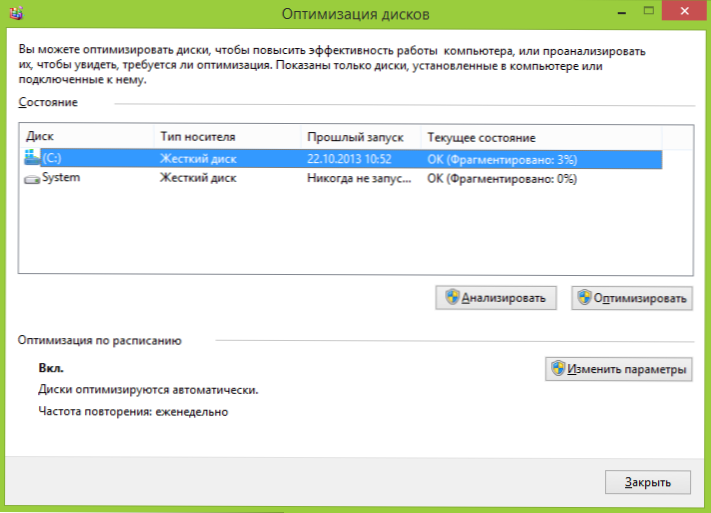
Így a Windows 8 és 8 -ban.1 Valószínűtlen, hogy szükség van -e kézi szennyeződésre. A Windows 7 -ben ez lehet, különösen, ha a számítógépen dolgozik, azonnal kikapcsolja, és minden alkalommal bekapcsolja, amikor újra kell tennie valamit. Általánosságban elmondható, hogy a PC gyakori beillesztése és kikapcsolása rossz gyakorlat, amely nagyobb valószínűséggel járhat olyan problémákhoz, mint a zárt számítógép éjjel -nappal. De ez egy külön cikk témája.
A Windows XP -ben a szennyeződés szennyeződése
De a Windows XP -ben az automatikus törpe hiányzó, ami nem meglepő - az operációs rendszer több mint 10 éve. Így a szennyeződést rendszeresen kézzel kell végrehajtani. Milyen rendszeresen? Attól függ, hogy mennyi adatot tölt le, készít, átír az oda -vissza és töröl. Ha a játékokat és a programokat naponta telepítik és törlik, akkor hetente egyszer megkezdheti a szennyeződést - kettőt. Ha az összes munka a Word and Excel használatából, valamint a kapcsolattartó és az osztálytársak ülepedéséből áll, akkor elegendő havonta leszerelhető lesz.
Ezen felül konfigurálhatja a Windows XP automatikus szennyeződését egy problémamegleNAL segítségével. Csak kevésbé lesz „intellektuális”, mint a Windows 8 -ban és a 7 -ben - ha a modern operációs rendszerben a szennyeződés „vár”, ha nem dolgozik a számítógépen, akkor az XP -ben ezt elindítják, függetlenül attól.
Függetlenül attól, hogy a harmadik fél programokat kell -e használni a merevlemez törlésére?
Ez a cikk hiányos lesz, ha nem említi a lemez törölésének programját. Számos olyan program létezik, amelyek mind fizetett, mind pedig ingyenesen letölthetők. Személy szerint nem végeztem ilyen teszteket, de az interneten történő keresés nem adott egyértelmű információt arról, hogy azok hatékonyabbak -e a Windows -ban épített hasznosság a szennyeződéshez. Csak az ilyen programok lehetséges előnyeinek egy részét lehet megjegyezni:
- Gyors munka, az automatikus szennyeződés saját beállításai.
- Különleges szennyeződéses algoritmusok a számítógép letöltéséhez szükséges algoritmusok.
- Épített -További lehetőségek mellett, például a Windows Regisztráció törlése.
Ennek ellenére véleményem szerint a telepítés és még inkább az ilyen segédprogramok vásárlása nem túl szükséges dolog. Az utóbbi években a merevlemezek gyorsabbá váltak, és az operációs rendszerek okosabbak, és ha a HDD könnyű széttöredezettsége tíz évvel ezelőtt a rendszer teljesítményének észrevehető csökkenéséhez vezetett, ma szinte nem történik meg. Sőt, néhány olyan felhasználó, akiknek a mai kötete van a merevlemezek, "szemgolyó alatt" vannak kitöltve, tehát a fájlrendszer képes az adatokat optimális módon elhelyezni.
Ingyenes szennyvízkezelési program defraggler
Csak arra az esetre, ha belefoglalom ebbe a cikkbe, és rövid hivatkozást fogok tenni az egyik legjobb ingyenes programra a lemezek szennyeződésének - defRagggler -hez. A programfejlesztő piriform, amelyet a CCleaner és a Recuva termékeiből ismert lehet. Letöltheti az ingyenes defraggler -t a hivatalos weboldalról a https: // www webhelyről.Ccleaner.Com/defraggler. A program a Windows összes modern verziójával (2000 -es), 32 és 64. harapásokkal működik.
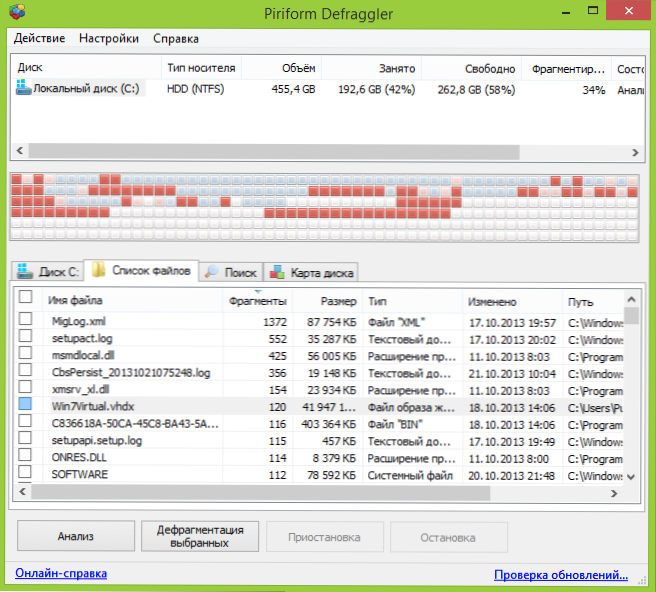
A program telepítése meglehetősen egyszerű, a telepítési paraméterekben konfigurálhat néhány paramétert, például a Standard Windows Pragmentációs segédprogram cseréjét, valamint a Defragler hozzáadását a Lemez kontextus menüjéhez. Mindez oroszul van, ha ez a tényező fontos az Ön számára. Ellenkező esetben az ingyenes Defragler program használata intuitív, és egyértelmű, és a lemez elemzése nem lesz probléma.
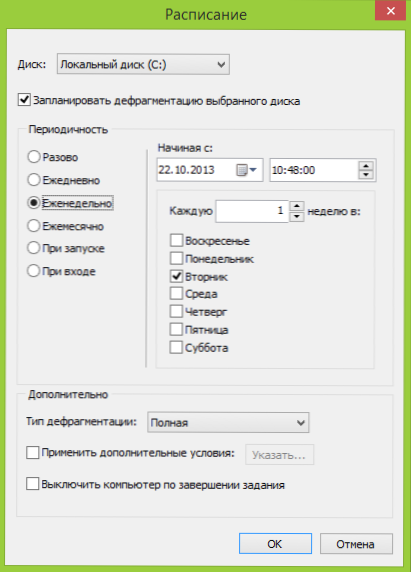
A beállításokban beállíthatja a szennyeződés automatikus bevezetését az ütemterv szerint, a rendszerfájlok optimalizálása a rendszer betöltésekor és sok más paraméternél.
Hogyan lehet a szennyeződést a beépített Windows eszközökkel készíteni
Csak arra az esetre, ha hirtelen nem tudja, hogyan kell törölni a Windows -ban, leírom ezt az egyszerű folyamatot.
- Nyissa meg a számítógépemet vagy a Windows vezetőt.
- Kattintson a lemezre a jobb egérgombbal, amelyet meg kell szerelnie, és válassza a „Tulajdonságok” lehetőséget.

- Válassza ki a "Szolgáltatás" fület, majd kattintson a "Fakerelés" vagy az "Optimalizálása" gombra, attól függően, hogy a Windows milyen verziója van.
Továbbá azt hiszem, minden rendkívül világos lesz. Megjegyzem, hogy a szennyeződés folyamata sokáig tarthat.
Lemezek tisztítását a Windows -ban parancssorral használják
Minden ugyanaz, mint egy kicsit magasabb és még ennél is több, a parancs használatával végrehajthatja Tisztít A Windows parancssorban (a parancssort a rendszergazdától kell elindítani). Az alábbiakban - A FURRAG használatáról szóló referenciainformációk felsorolása a merevlemez -meghajtó Windowsban.
Microsoft Windows [6. verzió.3.9600] (c) Microsoft Corporation (Microsoft Corporation), 2013. Minden jog fenntartva. C: \ Windows \ System32> Defrag, Disk Optimization (Microsoft) (C) Microsoft Corporation (Microsoft Corporation), 2013. Leírás: A fragmentált fájlok optimalizálására és egyesítésére szolgál a helyi kötetekbe a rendszer teljesítményének növelése érdekében. Defrag szintaxis | /C | /E [] [/h] [/m | [/U] [/v]] ahol vagy nem jelezve (rendes szennyeződés), vagy jelölje meg a következőket:/a | [/D] [/k] [/l] | /O | /X, vagy nyomon követi a kötetben már végrehajtott műveletet: Defrag /T Parablents Leírás /A kötetek elemzése. /C Az összes kötet művelete. /D Standard szennyeződés (alapértelmezett). /E, az összes kötet esetében, ezek kivételével. /H A művelet elindítása hagyományos prioritással (alapértelmezés szerint alacsony). /K A memória optimalizálása kiválasztott kötetekben. /L A kiválasztott kötetek ismételt optimalizálása. /M A művelet elindítása egyidejűleg a háttér minden köteténél. /O optimalizálás az igen megfelelő hordozó típusával. /T A már megadott köteten már végrehajtott művelet nyomon követése . /U jelenítse meg a művelet menetét a képernyőn. /V A részletes adatstatisztikák következtetése. /X A szabad tér kombinációja ezekben a kötetekben. Példák: Defrag C: /U /V defrag C: D: /m defrag c: \ points_ donition /a /u defrag /h /h /v c: \ windows \ system32> defrag c: /a lemez optimalizálás (Microsoft) (Microsoft) (Microsoft) (Microsoft) (Microsoft) C) (c) (c) (c) Microsoft Corporation (Microsoft Corporation), 2013. Hívás -elemzés (C :) ... A művelet sikeresen befejeződött. Postolatolási jelentés Jelentés: Információk a térfogatról: térfogatméret = 455,42 GB szabad tér = 262,55 GB teljes fragmentált tér térfogata = 3% A szabad tér maximális mérete = 174,79 GB megjegyzés. A fragmentációs statisztikák nem tartalmaznak olyan fájlok fragmentumait, amelyek Zmer meghaladja a 64 MB -ot. Ennek a kötetnek a megsértése nem szükséges. C: \ Windows \ System32>
Talán szinte minden, amit tudok elmondani a Windowsban levő lemezekről. Ha még mindig van kérdése, akkor nyugodtan tegye fel őket a megjegyzésekben.
- « Hogyan lehet formázni egy külső merevlemezt a FAT32 -ben
- Hogyan készítsük el a csempe (ikonok) a kiindulási képernyőn a Windows 8 -at (8.1) »

